
8 applications de transfert Wi-Fi Samsung fiables : transfert de données sans fil

Le transfert Wi-Fi est de plus en plus important, notamment pour les utilisateurs Samsung. Si vous souhaitez utiliser des applications de transfert Wi-Fi Samsung performantes et sécurisées pour partager vos fichiers entre appareils, lisez cet article. Nous avons mis à votre disposition 8 outils pour le transfert sans fil de fichiers Samsung, afin que vous puissiez facilement transférer vos données sans câble USB.

Ces applications exploitent le Wi-Fi pour créer une connexion directe entre les appareils, vous permettant de transférer des fichiers rapidement sans avoir besoin de câbles ou de données mobiles sur vos appareils Samsung.
Smart Switch est l'application officielle de transfert de données de Samsung. Elle permet de transférer vos contacts, photos, musiques, vidéos, messages et bien plus encore de votre ancien téléphone vers un nouvel appareil Galaxy. Compatible avec les appareils Android et iOS , elle est idéale pour tous ceux qui changent de téléphone Samsung. Préinstallée sur la plupart des appareils Samsung récents, elle offre un transfert fluide et sécurisé.
Caractéristiques principales :

Avantages :
+ Hautement fiable et sécurisé pour la migration complète des appareils.
+ Souvent préinstallé sur les nouveaux appareils Samsung.
+ Convivial et intuitif.
Inconvénients :
- Principalement destiné à la migration de données vers un nouveau téléphone Samsung, et non à un outil général de partage de fichiers.
Send Anywhere est une application polyvalente qui vous permet d'envoyer des fichiers de toute taille et de tout type vers n'importe quel appareil, même s'il ne s'agit pas d'un Samsung. Elle utilise une clé à six chiffres ou un QR code pour établir une connexion entre les appareils, garantissant des transferts rapides et sécurisés. C'est une excellente option pour les transferts multiplateformes, grâce à sa large gamme d'applications et à son accès via navigateur.
Caractéristiques principales :

Avantages :
+ Polyvalent et flexible.
+ Ne compresse pas les fichiers pendant le transfert.
+ Idéal pour les transferts rapides et ponctuels entre différents appareils.
Inconvénients :
- Les vitesses de transfert peuvent être incohérentes.
- L'application contient des publicités.
SHAREit est une application populaire pour le partage rapide de fichiers en peer-to-peer. Elle crée un réseau Wi-Fi privé entre les appareils, permettant des transferts à haut débit sans connexion internet. Elle permet de transférer des photos , des vidéos, de la musique et des applications entre différents systèmes d'exploitation. Bien qu'elle soit réputée pour sa rapidité, certains utilisateurs peuvent trouver les publicités intégrées un peu intrusives.
Caractéristiques principales :

Avantages :
+ Plus rapide que l'utilisation du Bluetooth.
+ Son utilisation généralisée facilite son partage avec des amis.
Inconvénients :
- Beaucoup de publicités intégrées à l'application.
- Peut nécessiter beaucoup de ressources.
- Certains utilisateurs ont des préoccupations en matière de confidentialité.
Similaire à SHAREit, Xender est une puissante application de partage de fichiers compatible avec les transferts multiplateformes. Elle connecte les appareils via un point d'accès Wi-Fi, permettant ainsi de partager des fichiers sans consommer de données mobiles. Elle est réputée pour son interface épurée et sa capacité à gérer divers types de fichiers, notamment les documents et les fichiers vidéo volumineux.
Caractéristiques principales :

Avantages :
+ Rapide et fiable avec une interface propre.
+ Ne consomme pas de données mobiles.
+ Transférez facilement des fichiers entre votre téléphone Android et votre ordinateur .
Inconvénients :
- Comprend des publicités.
Cette application est unique car elle vous permet de transférer des fichiers entre votre téléphone Samsung et un ordinateur via un navigateur web. Une fois lancée sur votre téléphone, l'application fournit une adresse IP que vous pouvez saisir dans le navigateur de votre ordinateur. De là, vous pouvez facilement télécharger des fichiers, ce qui en fait une solution simple pour transférer des fichiers vers et depuis votre PC sans installer de logiciel.
Caractéristiques principales :
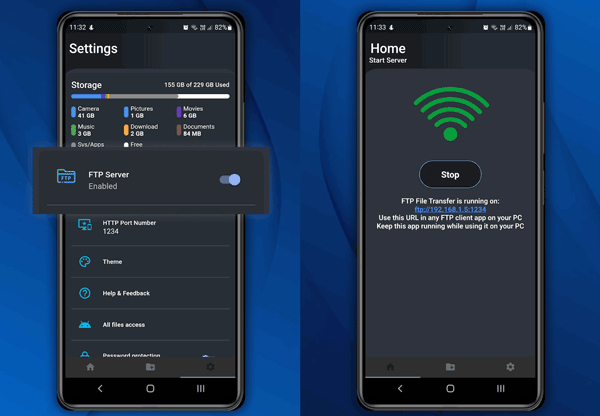
Avantages :
+ Aucun logiciel de bureau n'est requis.
+ Simple et direct pour déplacer des fichiers vers ou depuis un PC.
+ Prend également en charge Smart TV.
Inconvénients :
- Ne convient pas au partage peer-to-peer entre téléphones.
- La version gratuite a des limites de taille de fichier et de transfert.
Zapya est une autre excellente application de transfert de fichiers peer-to-peer compatible avec différentes plateformes. Elle utilise une connexion Wi-Fi pour transférer des fichiers à haut débit. L'une de ses fonctionnalités phares est la possibilité de connecter jusqu'à quatre appareils simultanément pour des transferts groupés, idéal pour partager des photos avec plusieurs personnes simultanément.
Caractéristiques principales :

Avantages :
+ Excellent pour le partage en groupe.
+ Rapide et prend en charge les transferts multiplateformes.
Inconvénients :
- L'interface peut être un peu déroutante pour les nouveaux utilisateurs.
- Peut être riche en publicités.
AirDroid est bien plus qu'une simple application de transfert de fichiers ; c'est un outil complet pour gérer votre appareil Android depuis votre ordinateur. Il vous permet de transférer des fichiers sans fil, mais aussi de dupliquer l'écran de votre téléphone, de recevoir des notifications sur votre PC et même de contrôler votre téléphone à distance. C'est donc idéal pour ceux qui doivent gérer fréquemment les données de leur téléphone depuis un ordinateur.
Caractéristiques principales :

Avantages :
+ Une solution tout-en-un pour la gestion des téléphones de bureau.
+ Offre des fonctionnalités avancées au-delà des simples transferts de fichiers.
Inconvénients :
- Certaines fonctionnalités avancées nécessitent un abonnement payant.
- La configuration peut être plus complexe qu'une simple application de transfert.
Si les applications mentionnées ci-dessus sont idéales pour le partage de fichiers, Coolmuster Mobile Transfer se distingue par sa stabilité et sa fiabilité pour le transfert de données entre appareils Samsung . Cette application est réputée pour ses performances constantes et sa capacité à transférer une grande variété de données, notamment des contacts, des SMS, des photos, des vidéos, des applications, etc.
Caractéristiques principales :
Avantages :
+ Extrêmement stable et fiable pour la migration complète du téléphone entre Samsung et d'autres appareils Android .
+ Prend en charge deux modes de connexion : Wi-Fi et USB.
+ La connexion USB est plus stable que le Wi-Fi.
+ Transférez vos fichiers avec une qualité sans perte.
Inconvénients :
- Ce n'est pas un outil gratuit et peut transférer 10 contacts gratuitement.
- Nécessite un ordinateur.
Téléchargez Coolmuster Mobile Transfer .
Voici comment transférer des fichiers entre des téléphones Samsung via Wi-Fi :
01 Installez et lancez le logiciel de transfert Wi-Fi sur votre ordinateur, puis cliquez sur « Dépannage ou connexion Wi-Fi ? ». Assurez-vous que vos téléphones et votre ordinateur utilisent le même réseau.

02 Cliquez sur « Se connecter via Wi-Fi ». Ensuite, autorisez l'installation d'une application sur vos appareils Samsung. Ouvrez ensuite l'application sur votre téléphone et cliquez sur « Scanner ». Utilisez ensuite votre téléphone pour scanner le code QR sur votre ordinateur. Répétez l'opération sur un autre téléphone. La connexion sera alors établie.

03 Après la connexion, vérifiez si votre téléphone cible est l'appareil de destination ou cliquez sur « Inverser ». Sélectionnez ensuite les types de fichiers dans le panneau et cliquez sur « Commencer la copie ». Le logiciel transférera vos données vers votre téléphone Samsung cible.

Voici le guide vidéo (d'une durée d'environ 2 minutes) :
Q1 : Comment transférer des applications de Samsung vers Samsung sans fil ?
Vous pouvez transférer des applications d'un appareil Samsung à un autre sans fil avec Smart Switch et Coolmuster Mobile Transfer . Ces deux solutions prennent en charge le transfert d'applications. Cependant, elles ne permettent pas de transférer les applications préinstallées.
Q2 : Puis-je transférer des fichiers volumineux entre des téléphones Samsung avec Wi-Fi ?
Oui, vous pouvez transférer des fichiers volumineux entre téléphones Samsung via le Wi-Fi. Samsung propose des outils intégrés comme Quick Share et Smart Switch qui utilisent le Wi-Fi pour faciliter les transferts rapides et sans fil. Cependant, si votre réseau Wi-Fi est faible, le transfert de fichiers peut échouer en cours de route.
Bien qu'il existe de nombreuses applications de transfert Wi-Fi sur le Google Play Store, certaines sont plus utiles et plus rapides que d'autres. Grâce aux huit options listées ci-dessus, vous pourrez envoyer des fichiers volumineux depuis/vers un téléphone Samsung en quelques secondes seulement.
Enfin, votre principale motivation est de choisir un outil capable de transférer des données rapidement et en toute sécurité. Alors, ne passez pas à côté de Coolmuster Mobile Transfer , car son objectif est non seulement de transférer des données, mais aussi de vous offrir une expérience de transfert sûre et rapide.
Articles connexes:
Transférer des photos d' Android vers Mac sans fil
Top 9 des alternatives aux commutateurs intelligents Samsung à essayer
Comment connecter un téléphone Samsung à un PC sans fil ou avec un câble USB ? (5 options)

 Transfert de téléphone à téléphone
Transfert de téléphone à téléphone
 8 applications de transfert Wi-Fi Samsung fiables : transfert de données sans fil
8 applications de transfert Wi-Fi Samsung fiables : transfert de données sans fil





